文章详情页
win7最全优化方案2021
浏览:227日期:2023-01-30 14:32:40
很多朋友在用久了win7系统,甚至是没用多久,就可能会出现系统卡顿等情况,这大概率是因为我们没有对系统进行过优化,下面小编就给大家带来win7最全优化方案2021,一起来学习一下吧。
win7最全优化方案2021一、优化启动项。
1、打开运行,输入“msconfig”回车确定。
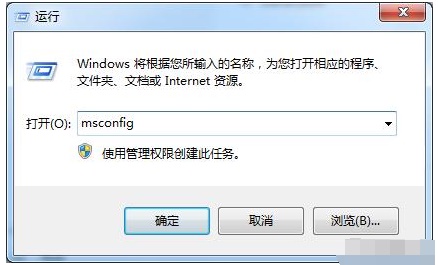
2、在“启动”中,可以关闭不需要的启动项。
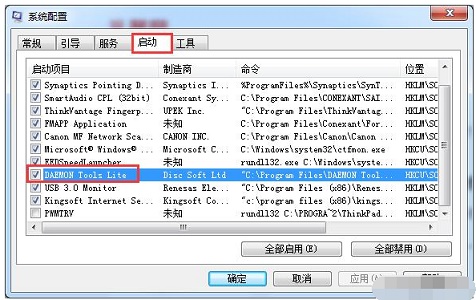
二、优化服务
1、在计算机管理中找到“服务”
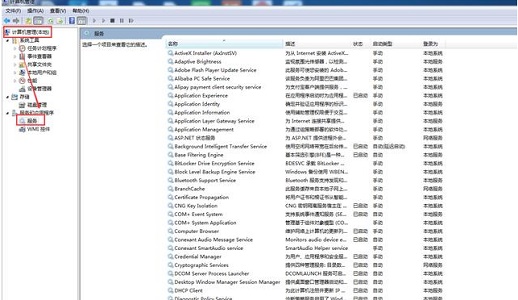
2、双击打开不需要的服务,将它禁用即可。
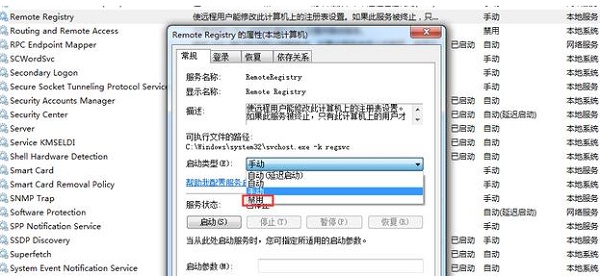
三、优化设备
1、打开设备管理器
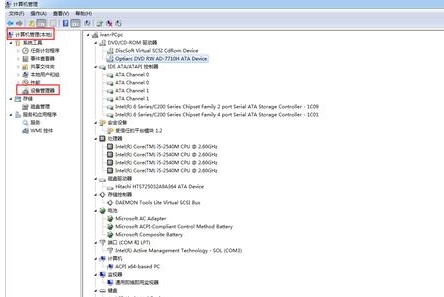
2、将不需要的设备给禁用。
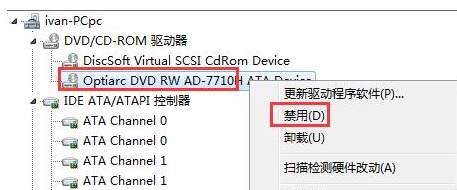
四、关闭系统保护
1、打开系统属性,将左侧系统保护给关闭。
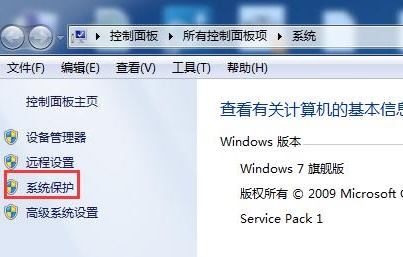
五、优化视觉效果
1、在上图位置点击“高级系统设置”,然后进入性能设置就可以优化视觉效果了。
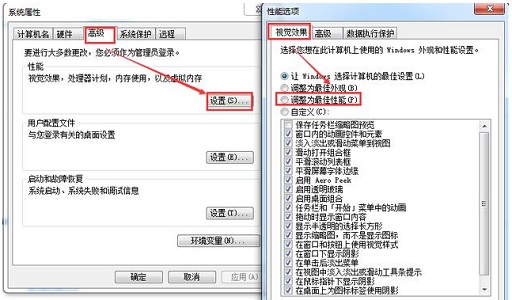
六、优化磁盘
1、右键进入磁盘属性,在工具选项卡下进行碎片整理。
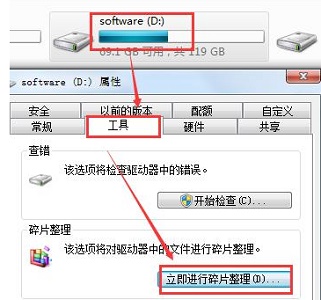
相关文章:win7运行速度优化教程 | win7网络设置优化教程
以上就是win7最全优化方案2021介绍,使用上面这几种方案进行优化,系统将会变的更加流畅稳定,大家快去试试吧。想知道更多相关教程还可以收藏好吧啦网。
以上就是win7最全优化方案2021的全部内容,望能这篇win7最全优化方案2021可以帮助您解决问题,能够解决大家的实际问题是好吧啦网一直努力的方向和目标。
上一条:win7服务优化教程下一条:win7fps优化教程
相关文章:
排行榜

 网公网安备
网公网安备